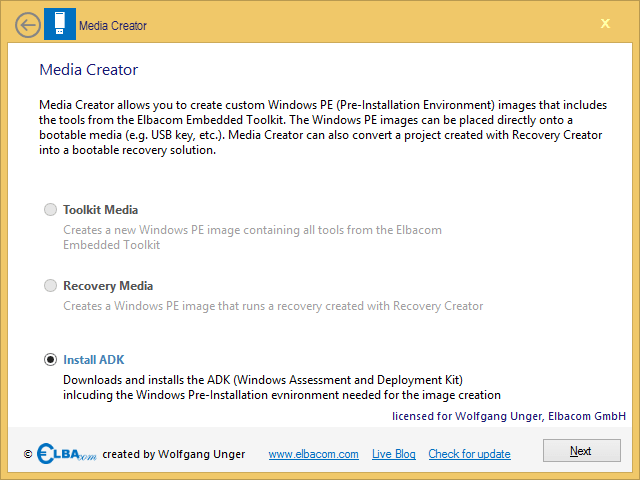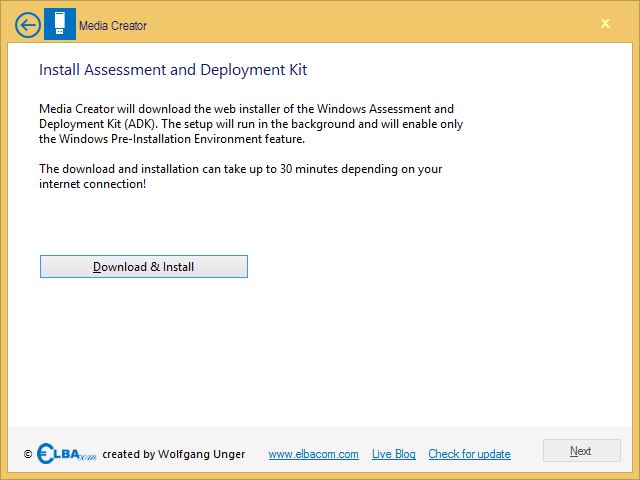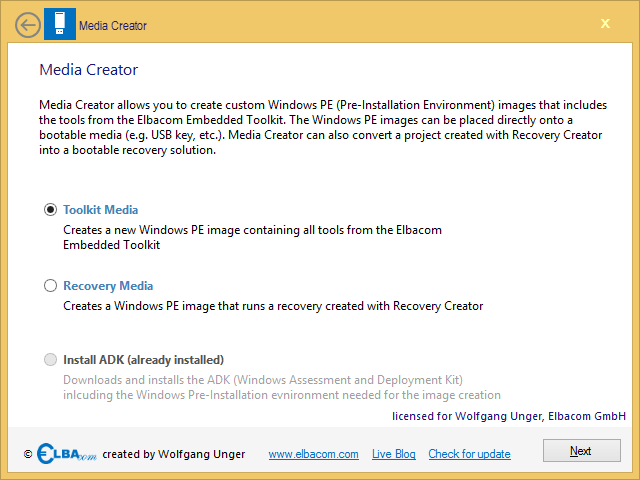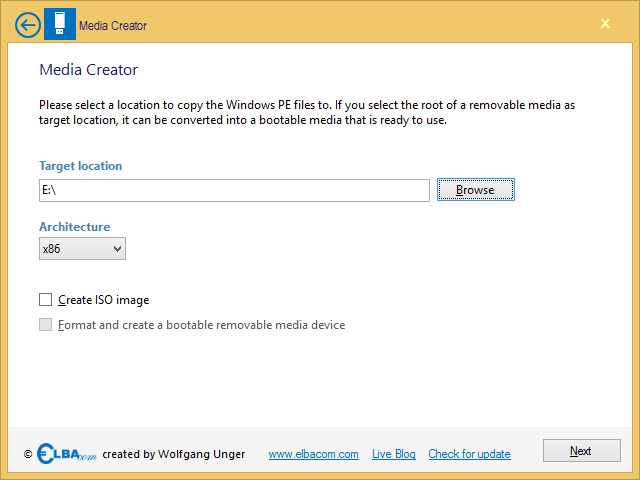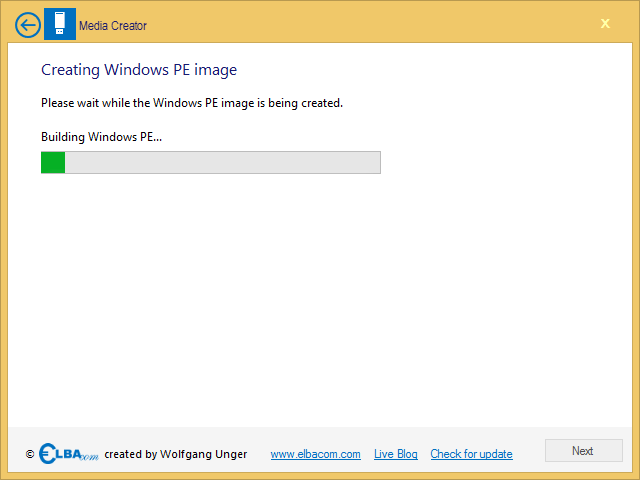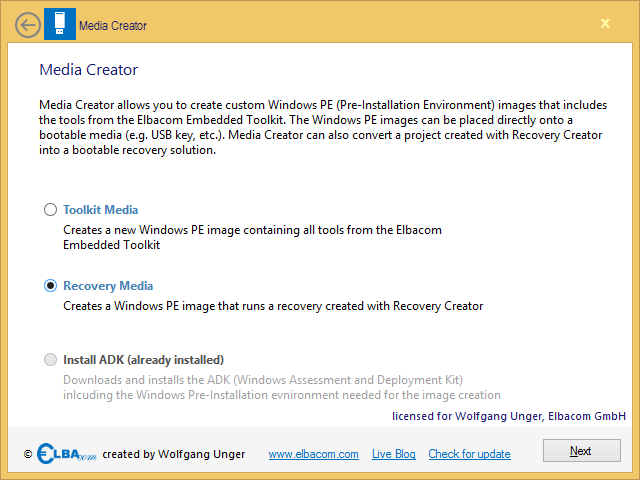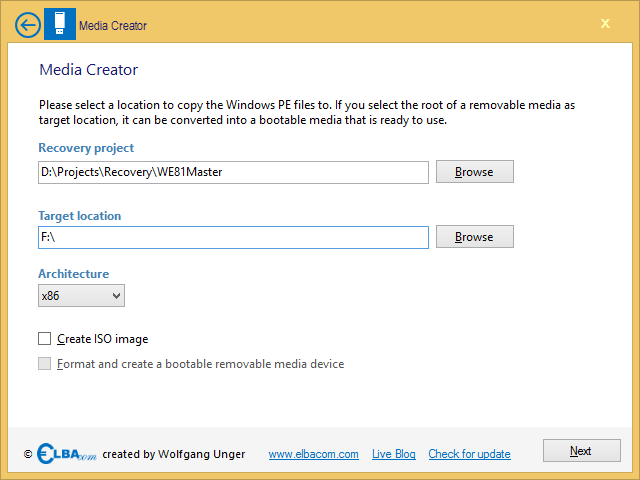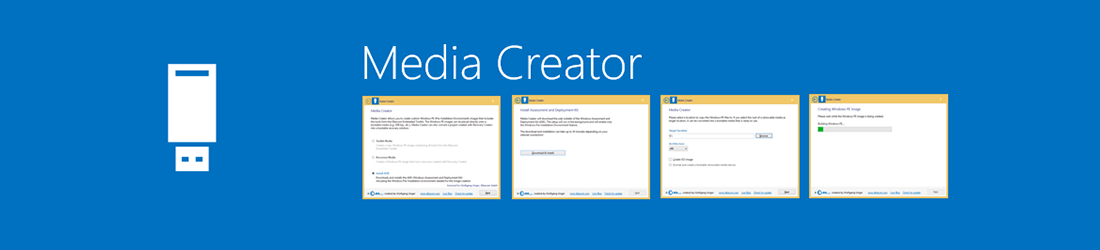
Kreator medija
Media Creator vam omogućuje stvaranje medija za oporavak iz vaših projekata Recovery Creator. Podržava stvaranje ISO datoteka koje se mogu snimiti na DVD/CD ili stvoriti flash medij za podizanje sustava.
Također omogućuje stavljanje Elbacom Embedded Alati za novi medij (USB & DVD).
Također će automatski instalirati sve preduvjete, kao što je Windows Assessment and Deployment Kit.
Kako to radi
Media Creator bi trebao biti pokrenut na vašem razvojnom stroju. To je čarobnjak koji vam omogućuje stvaranje novog medija za oporavak ili kopije alata s nekoliko klikova.
Instaliranje kompleta za procjenu i implementaciju sustava Windows (ADK)
Media Creator zahtijeva Windows Assessment and Deployment Kit (ADK) za stvaranje Windows PE slika.
Potreban je Windows PE jer je to mali i lagani operativni sustav koji se može pokrenuti s USB-a i DVD-a.
To je također glavni sustav za Elbacom Embedded Alati i vaši projekti oporavka.
Da biste instalirali ADK na svoj razvojni stroj, samo pokrenite Media Creator iz Elbacom Embedded Alati.
Prepoznat će je li ispravna verzija ADK-a instalirana na vašem računalu. Ako nije, omogućit će samo odabir opcije "Instaliraj ADK".
Ako je zasivljen, ADK je već instaliran. Ako nije, kliknite "Dalje".
Media Creator će automatski preuzeti web instalacijski program i instalirati samo značajku Windows PE.
Kliknite na "Preuzmi i instaliraj" za početak postupka.
Molimo pričekajte da završi. Ovisno o vašoj internetskoj vezi, postupak može trajati do 30 minuta.
Izrada medija alata
Odaberite “Toolkit Media” i kliknite “Dalje”.
Navedite izlaznu lokaciju. To može biti mapa na vašem računalu ili možete odabrati prijenosni medij, poput USB pogona.
Ako ste odabrali prijenosni medij, Media Creator će vam omogućiti da označite opciju "Formatiraj i stvori prijenosni medij za podizanje sustava".
Ako odaberete ovu opciju, vaš će se prijenosni medij ponovno formatirati i biti spreman za pokretanje Elbacom Embedded Alati.
Odaberite arhitekturu operativnog sustava. Važno je odabrati x86 za 32-bitne instalacije ili ako želite instalirati 32-bitni operativni sustav koristeći Windows Online Configurator i amd64, ako želite instalirati 64-bitni OS. Media Creator će zatim stvoriti odgovarajuću verziju Windows PE. Ako je potrebno odabrati ispravnu arhitekturu jer Windows PE ne uključuje podršku za WOW64 (Windows na Windowsu – za pokretanje 32-bitnih aplikacija na 64-bitnom sustavu).
Označite "Create ISO image" ako Media Creator također treba stvoriti ISO datoteku za podizanje sustava koja se može snimiti na DVD.
Pritisnite "Dalje".
Media Creator će sada stvoriti vaše medije.
Stvaranje medija za oporavak
Odaberite “Medij za oporavak” i kliknite “Dalje”.
Odaberite svoj projekt oporavka koji ste izradili pomoću programa Recovery Creator.
Navedite izlaznu lokaciju. To može biti mapa na vašem računalu ili možete odabrati prijenosni medij, poput USB pogona.
Ako ste odabrali prijenosni medij, Media Creator će vam omogućiti da označite opciju "Formatiraj i stvori prijenosni medij za podizanje sustava".
Ako odaberete ovu opciju, vaš će se prijenosni medij ponovno formatirati i pripremiti za podizanje sustava.
Odaberite arhitekturu operativnog sustava.
Označite "Create ISO image" ako Media Creator također treba stvoriti ISO datoteku za podizanje sustava koja se može snimiti na DVD.
Pritisnite "Dalje".
Media Creator će sada izgraditi vaš medij za oporavak.